Gry Steam są pobierane do biblioteki Steam, a ich zarządzanie może być problematyczne, szczególnie gdy brakuje miejsca na dysku lub gdy chcesz mieć możliwość grania na różnych systemach. W takich przypadkach można zainstalować gry Steam bezpośrednio na dysku USB. W tym artykule przedstawimy krok po kroku, jak to zrobić w systemie Linux, aby zaoszczędzić miejsce na dysku twardym i umożliwić przenośną rozrywkę.
Pobierz gry Steam na USB
Aby pobrać gry Steam bezpośrednio na dysk USB, należy utworzyć nową „bibliotekę Steam”. Biblioteka Steam to folder, którego Steam używa do przechowywania gier, a jej lokalizacja może być zmieniana podczas instalacji.
Utwórz bibliotekę Steam
Tworzenie nowej biblioteki Steam jest łatwe dzięki intuicyjnemu interfejsowi. Oto jak to zrobić:
Krok 1: Uruchom aplikację Steam i kliknij przycisk „Steam” w lewym górnym rogu, aby wyświetlić menu.
Krok 2: Wybierz opcję „Ustawienia” z menu, aby przejść do sekcji ustawień aplikacji.
Krok 3: W ustawieniach Steam zlokalizuj sekcję „Pobieranie” na pasku bocznym i kliknij ją.

Krok 4: W sekcji „Pobieranie” znajdź obszar „Biblioteki treści” i kliknij przycisk „FOLDERY BIBLIOTEKI PAROWEJ”.
Krok 5: Podłącz dysk USB do komputera z systemem Linux i upewnij się, że jest zamontowany. Jeśli nie, otwórz menedżera plików i zamontuj urządzenie ręcznie.
Krok 6: Otwórz menedżera plików, aby uzyskać dostęp do urządzenia USB i zanotuj jego lokalizację. W wielu przypadkach dyski USB są montowane w katalogach „media” lub „run”.
Aby znaleźć dokładną lokalizację urządzenia USB, uruchom w terminalu polecenie sudo fdisk -l, które wyświetli listę podłączonych urządzeń pamięci masowej.
Znajdź swoje urządzenie USB na liście, zwracając uwagę na sekcję „Model dysku”. Zauważ, co znajduje się przed /dev/ dla swojego dysku, na przykład /dev/sdd.
Uruchom polecenie lsblk, aby zobaczyć, gdzie urządzenie USB jest zamontowane.
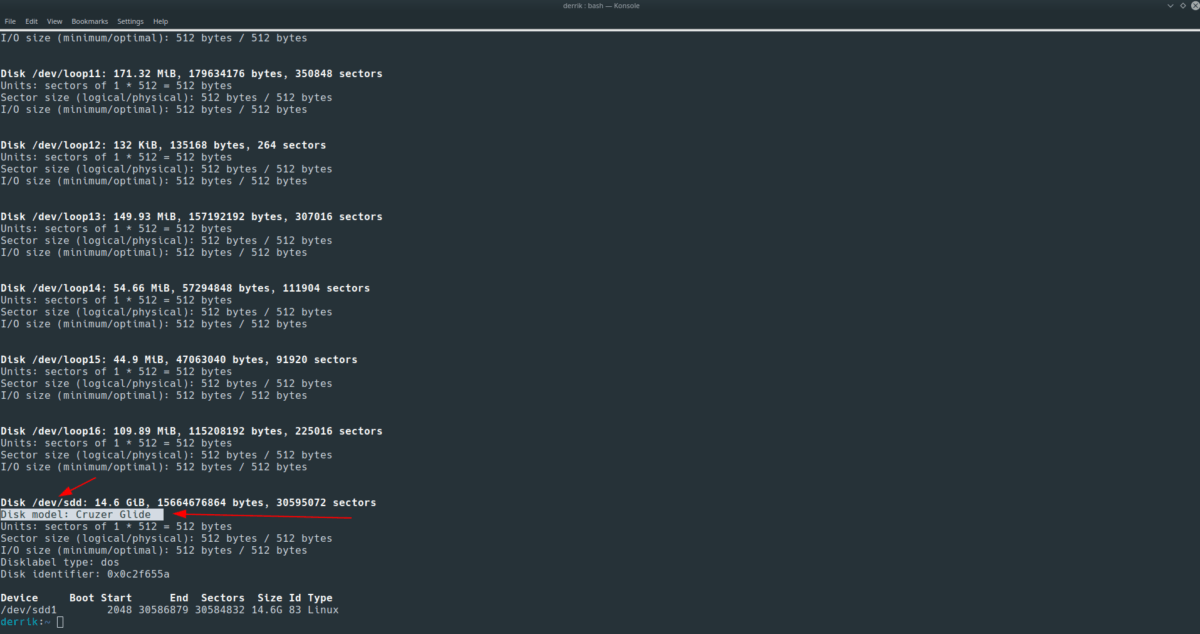
Krok 7: Utwórz nowy folder o nazwie „SteamLibrary” na podłączonym dysku USB.
Krok 8: Wróć do okna folderów biblioteki Steam i kliknij „DODAJ FOLDER BIBLIOTEK”. Wybierz wcześniej utworzony folder na dysku USB.
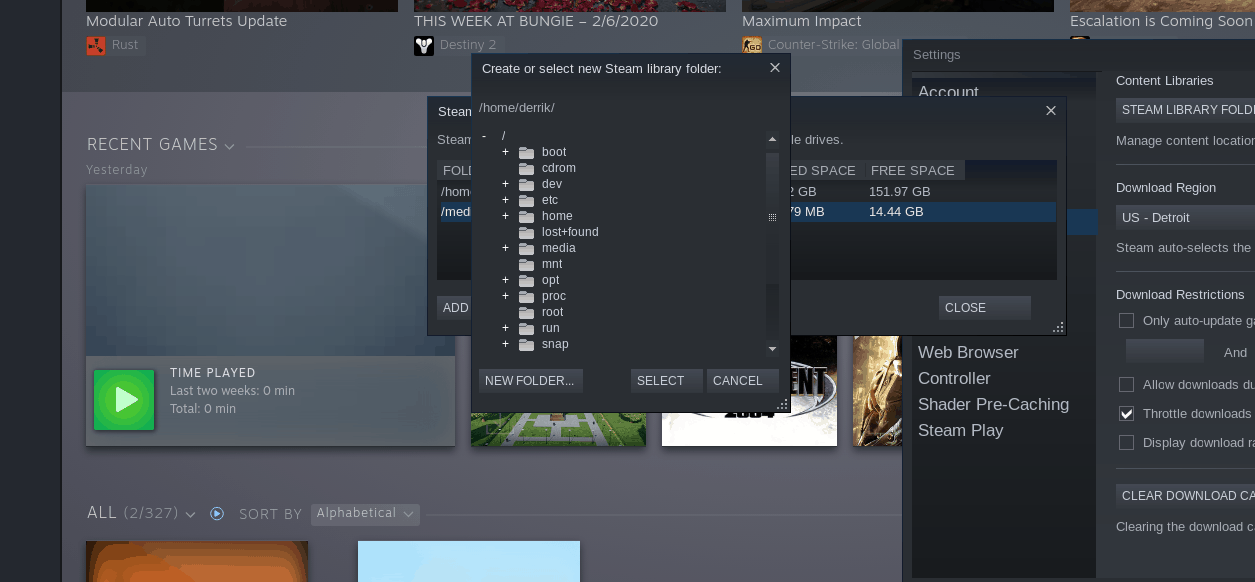
Krok 9: Zamknij wszystkie okna ustawień Steam i wróć do sekcji „Biblioteka”. Wybierz grę, którą chcesz pobrać, i kliknij „Pobierz”.
Krok 10: W oknie „Zainstaluj” znajdź opcję „Wybierz lokalizację do zainstalowania” i użyj menu rozwijanego, aby ustawić nową bibliotekę Steam utworzoną na urządzeniu USB.
Krok 11: Kliknij „Dalej”, aby rozpocząć pobieranie. Po zakończeniu procesu gry Steam będą zapisane na USB.
Aby zagrać w grę zapisaną na USB, po prostu wybierz przycisk „Graj”.
Przenoszenie już pobranych gier Steam na USB
Jeśli masz już zainstalowane gry Steam na swoim komputerze i chcesz je przenieść na urządzenie USB, wykonaj następujące kroki:
Krok 1: Wykonaj kroki 1–8 z poprzedniej sekcji, aby skonfigurować nową bibliotekę Steam na dysku USB.
Krok 2: W aplikacji Steam kliknij „Biblioteka”, aby przejść do swojej kolekcji gier.
Krok 3: Znajdź grę, którą chcesz przenieść, kliknij ją prawym przyciskiem myszy, aby otworzyć menu kontekstowe.
Krok 4: Wybierz „Właściwości” z menu kontekstowego.
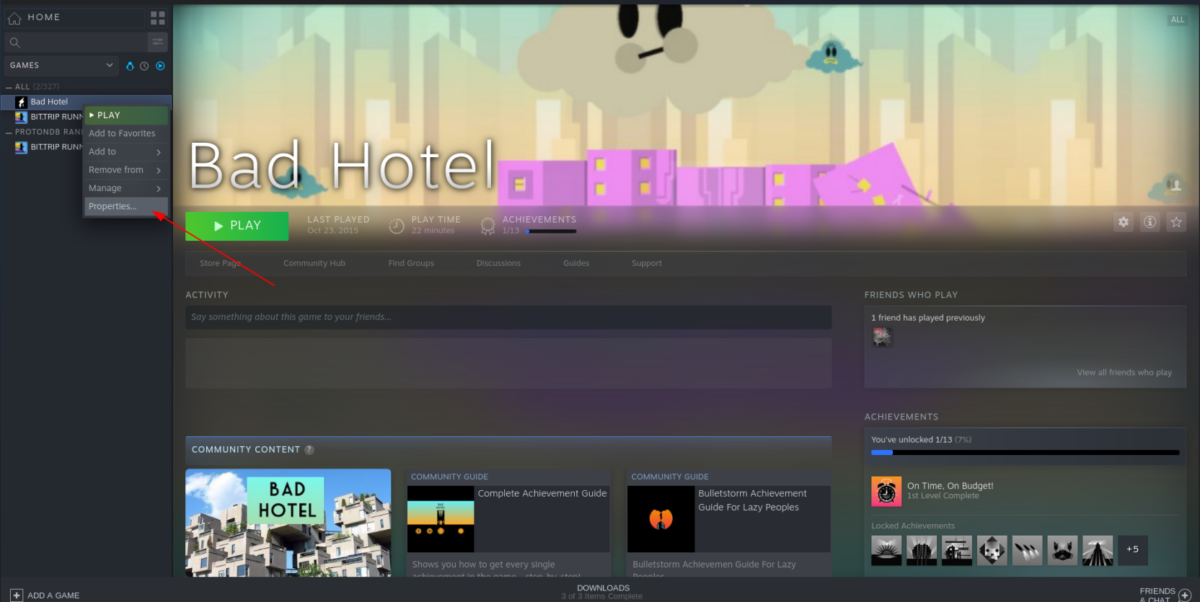
Krok 5: W zakładce „Pliki lokalne” kliknij przycisk „Przenieś instaluj folder”.
Krok 6: Pojawi się okno, w którym wybierzesz nową bibliotekę Steam na urządzeniu USB. Kliknij przycisk „Przenieś folder”, aby rozpocząć proces przenoszenia.
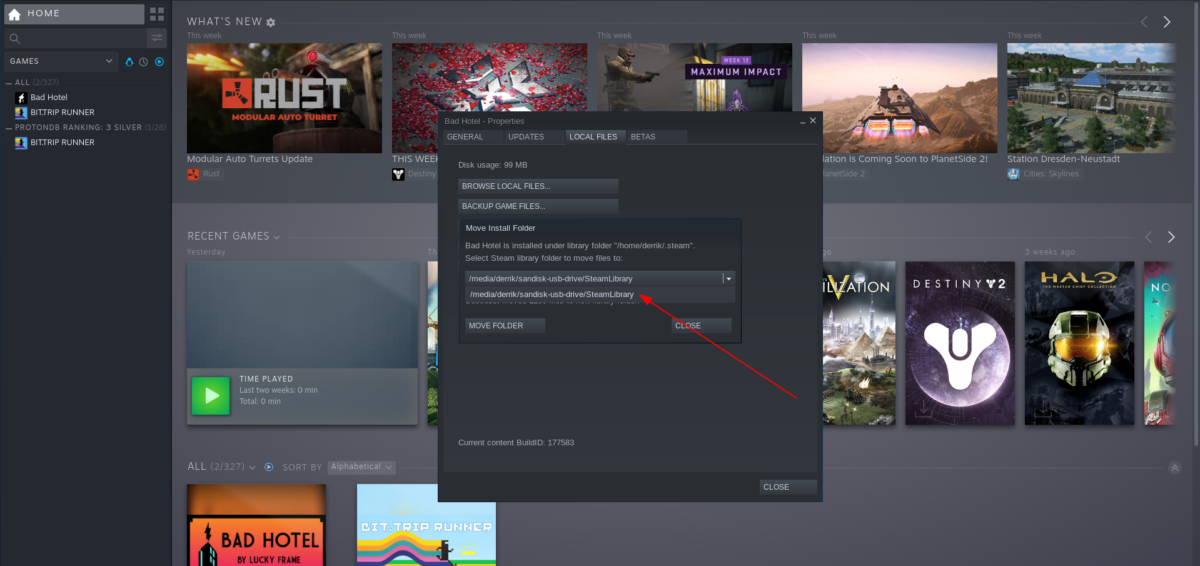
Po przeniesieniu folderu instalacyjnego na urządzenie USB, możesz odtwarzać grę bezpośrednio z dysku USB.
Podsumowanie
Pobieranie i przenoszenie gier Steam na dysk USB w systemie Linux jest prostym procesem, który pozwala na oszczędność miejsca na dysku twardym oraz na przenośność. Dzięki powyższym krokom możesz łatwo zarządzać swoją biblioteką gier i cieszyć się nimi w różnych lokalizacjach.
newsblog.pl
newsblog.pl
Maciej – redaktor, pasjonat technologii i samozwańczy pogromca błędów w systemie Windows. Zna Linuxa lepiej niż własną lodówkę, a kawa to jego główne źródło zasilania. Pisze, testuje, naprawia – i czasem nawet wyłącza i włącza ponownie. W wolnych chwilach udaje, że odpoczywa, ale i tak kończy z laptopem na kolanach.